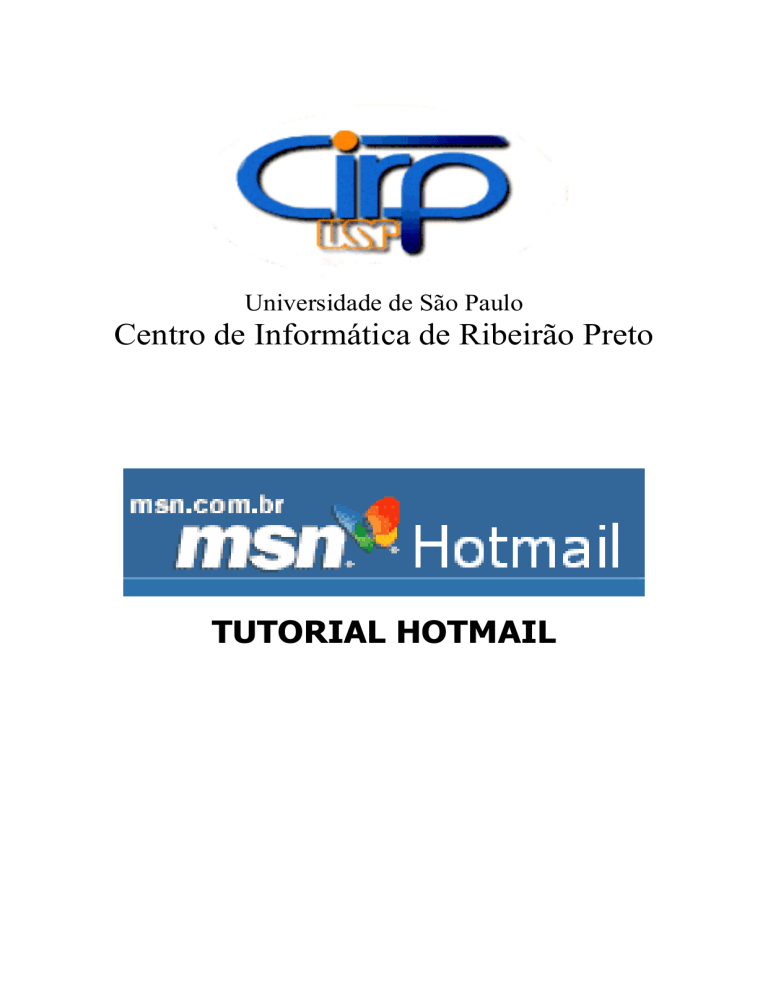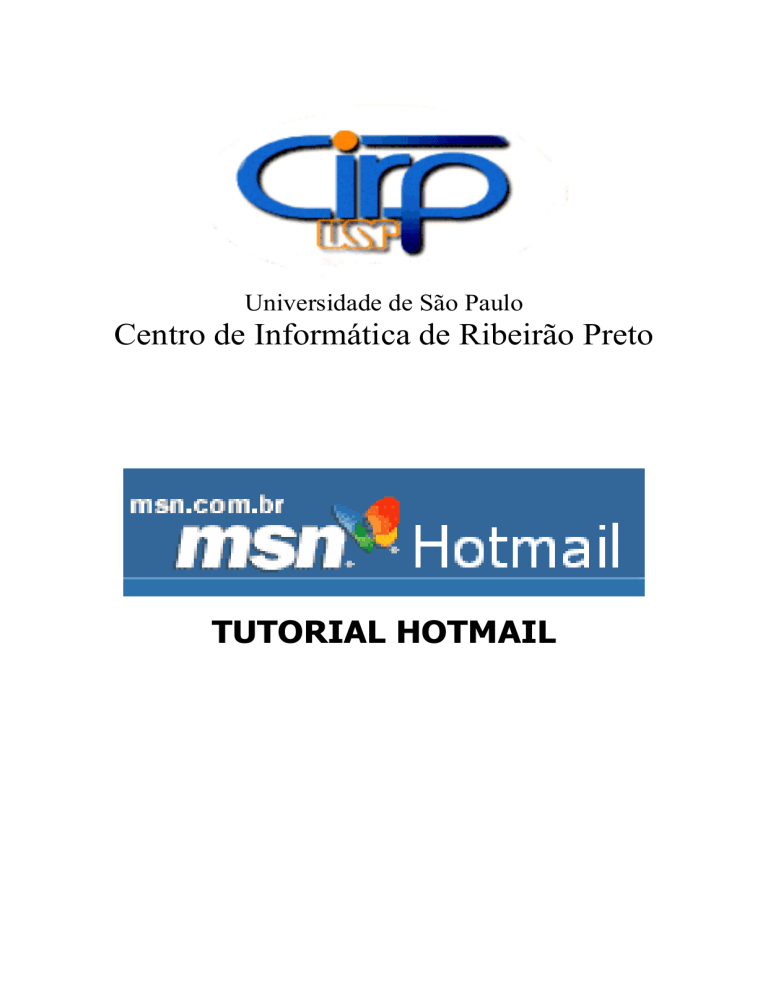
Universidade de São Paulo
Centro de Informática de Ribeirão Preto
TUTORIAL HOTMAIL
Tutorial
Hotmail
Sobre o MSN Hotmail
Acessando o Hotmail
Como criar uma conta
Efetuando o login
Verificar mensagens
Redigir e enviar uma nova mensagem
Ler e responder a mensagens
Excluir mensagens
Abrir um anexo de uma mensagem
Manter um registro das mensagens enviadas
Localizar uma mensagem específica
Recuperar uma mensagem excluída
Enviar uma foto ou um arquivo com uma foto
Sobre a segurança do email
Interromper o recebimento de lixo eletrônico (spam)
Bloquear mensagens de remetentes específicos
Sobre clicar em links de sites desconhecidos
Criar um novo compromisso, tarefa, lembrete ou nota
Adicionar um contato
Endereçar uma mensagem usando Contatos Favoritos
Salvar uma mensagem no seu computador
Sobre o MSN Hotmail
O MSN Hotmail é o maior provedor de e-mail gratuito com base na Web. Com o Hotmail, qualquer pessoa
pode ler e receber e-mails em qualquer computador, em qualquer lugar do mundo, que tenha uma conexão
com a Internet e um navegador da Web que ofereça suporte a gráficos, como o Microsoft Internet Explorer 4.0
ou mais recente, ou o Netscape Navigator 4.08 ou mais recente.
O Hotmail é excelente para pessoas que usam mais de um computador, viajam com freqüência ou que
não tenham o seu próprio computador. Suas mensagens são armazenadas em um local central, de forma que
sua Caixa de Entrada está sempre atualizada, independentemente de onde você esteja.
Enviar e receber e-mails usando o Hotmail é fácil: Vá para Site do MSN Hotmail e faça logon. Com o
Hotmail, você pode se conectar em qualquer lugar do mundo.
Para acessar o Hotmail no computador da sua casa, é preciso ter acesso à Internet por meio de um
provedor.
Acessando o Hotmail
Para acessar o hotmail basta entrar no seu navegador (Internet Explorer, Mozilla Firefox, Netscape, etc) e
digite www.hotmail.com
Como criar uma conta
Ao acessar o site www.hotmail.com no canto inferior esquerdo existe um link que permite criar um conta
msn hotmail.
Mas porque devo criar uma conta para enviar e receber e-mails?
A conta no MSN Hotmail permitirá o acesso a esse serviço onde para acessá-lo será criada uma senha
pessoal e intransferível permitindo ao usuário desfrutar dos serviços oferecidos.
Então clique em Criar uma conta MSN Hotmail
Clique em Gratuito
Clique em Grátis
Ao clicar aparecerá a tela seguinte onde os campos deverão ser preenchidos com os dados pessoais.
Para finalizar a criação da conta devem-se repetir as letras que aparecem na tela abaixo no campo
Caracteres.
Se os todos os campos forem preenchidos corretamente a conta será criada caso contrário aparecerá uma
tela informando qual campo está incorreto, é normal acontecer isso com o nome do e-mail a ser criado
isso acontece porque alguém já deve ter escolhido esse mesmo nome de e-mail, afinal de contas esse
serviço é gratuito e muitas pessoas em todo o mundo utilizam o Hotmail.
Efetuando o login
Na tela abaixo basta digitar nos campos o nome do e-mail e senha criada, em seguida clique em Entrar.
Perceba que existe 4 (quatro) abas (Hoje, Correio, Agenda e Contatos)
Clique em Correio.
Obs.: A aba Hoje será a primeira que vai aparecer ao acessar o e-mail, nela você terá informações sobre
mensagens novas onde apareceram à quantidade de e-mails novos entre parêntesis.
Verificar mensagens
As mensagens não lidas provenientes das pessoas em sua lista de Contatos são exibidas na caixa de
resumo dos e-mails na página Hoje. Para ir para a página Hoje, clique na guia Hoje.
1.
Clique na guia Correio.
2.
Clique em Caixa de Entrada na lista de pastas.
Guia - Correio
Nessa aba existem as seguintes opções:
Novo, Excluir, Lixo, Localizar, Colocar na Pasta, Marcar Como Não Lida
Redigir e enviar uma nova mensagem
1.
Clique na guia Correio.
2.
Clique em Novo.
3.
Na linha Para, digite o endereço de e-mail do destinatário ou selecione um nome na lista
Contatos Favoritos.
4.
Na linha Assunto, digite uma descrição breve da mensagem.
5.
Digite a sua mensagem e clique em Enviar.
4.
Ler e responder a mensagens
Para abrir uma mensagem na sua Caixa de Entrada ou em outra pasta, clique na guia Correio e clique no
texto localizado na coluna De da mensagem. Se a mensagem contiver um arquivo, clique no texto próximo
ao Anexo, no cabeçalho, para abri-lo.
Para
Clique em
Adicionar endereços de email dos remetentes
aos seus Contatos.
Salvar Endereço(s)
Ler a mensagem anterior da pasta.
Ir para a mensagem anterior
Ler a próxima mensagem da pasta.
Ir para a próxima mensagem
Guardar a mensagem e retornar para a Caixa
de Entrada.
Caixa de Entrada
Redigir uma resposta ao remetente da
mensagem.
Responder
Redigir uma resposta a todos na linha De e Cc.
Responder a Todos
Enviar a mensagem para mais alguém. Se
estiver encaminhando notícias e ofertas
WebCourier, clique em Encaminhar a um
amigo.
Encaminhar
Mover a mensagem para a Lixeira.
Mover a mensagem para outra pasta.
Excluir
Colocar na Pasta
Exibir uma cópia da mensagem sem a interface
Visualização de Impressão. Para imprimir a
do MSN Hotmail. Esta página possui menos
página, clique no botão Imprimir do seu navegador da
gráficos, portanto, é mais fácil imprimi-la.
Web.
Observações
•
Um ícone em forma de envelope
aberta.
à esquerda de uma mensagem indica que ela não foi
Excluir mensagens
Exclua mensagens indesejadas para ajudar a manter a sua conta abaixo do seu limite de armazenamento.
Para ver quanto do espaço de armazenamento você está usando, clique na guia Hoje e verifique o
medidor do armazenamento.
Abrir um anexo de uma mensagem
Ao abrir o anexo de uma mensagem, ele é automaticamente verificado em busca de vírus. Em alguns
casos, o MSN Hotmail bloqueia certos tipos de arquivo enviados como anexo para ajudar a proteger a sua
conta contra vírus. Você será notificado, caso um anexo potencialmente não seguro tenha sido bloqueado.
1.
Na mensagem de email aberta, clique no texto sublinhado ao lado de Anexo no cabeçalho da
mensagem.
2.
Se o Hotmail determinar que o arquivo anexo é potencialmente não seguro, faça o seguinte:
Se não for encontrado nenhum vírus, clique em Fazer o Download do Arquivo.
o
o
Se encontrar um vírus que possa ser removido, clique em Remover e fazer o
download do arquivo.
o
Se encontrar um vírus que não possa ser removido, não será possível baixar o arquivo.
Responda ao remetente e solicite uma cópia do arquivo sem vírus.
o
Se encontrar um vírus que não possa ser removido, não será possível baixar o arquivo.
Responda ao remetente e solicite uma cópia do arquivo sem vírus.
o
Se for encontrado um vírus, não será possível baixar o arquivo. Responda ao
remetente e solicite uma cópia sem vírus do arquivo.
Dependendo do tipo do arquivo, o anexo será aberto em uma janela separada ou a caixa de diálogo
Download do Arquivo será exibida. Se a caixa de diálogo aparecer, siga as instruções para abrir o
arquivo.
Observações
•
•
Se você receber um anexo em branco, peça ao remetente para enviá-lo novamente.
Como ocorre com qualquer software de proteção contra vírus, pode não ser possível detectar
todos os vírus conhecidos e suas variantes. Saiba que há um risco envolvido sempre que você baixa
anexos de email para o seu computador, por isso, conforme os termos de uso, a Microsoft não se
responsabiliza por quaisquer danos causados pela sua decisão em baixar o arquivo. Para exibir o
documento completo dos Termos de Uso, clique em TERMOS DE USO na parte inferior de
qualquer página do Hotmail.
Manter um registro das mensagens enviadas
Para manter um registro das mensagens enviadas, você pode colocar cópias na pasta Mensagens
Enviadas.
1.
Clique na guia Correio.
2.
Clique em Novo e redija sua mensagem.
3.
Dica
Selecione Copiar para a Pasta Mensagens Enviadas abaixo da área de mensagem e clique
em Enviar.
Para exibir as mensagens salvas, clique na guia Correio e clique na pasta Mensagens Enviadas. Se a
pasta Mensagens Enviadas não for exibida, suas pastas podem estar ocultas. Para exibir suas pastas,
clique em no canto superior esquerdo.
Observações
•
As mensagens da pasta Mensagens Enviadas são automaticamente excluídas após 30 dias.
Localizar uma mensagem específica
1.
Clique na guia Correio.
2.
Clique em Encontrar na barra de ferramentas e siga as instruções da página.
Recuperar uma mensagem excluída
As mensagens excluídas são armazenadas por um curto período de tempo na Lixeira, a qual é
automaticamente esvaziada várias vezes por semana.
1.
Clique na guia Correio.
2.
Na lista de pastas, clique na Lixeira.
3.
Marque a caixa de seleção ao lado da mensagem que deseja recuperar.
4.
Clique em Colocar na Pasta e, em seguida, clique na pasta para a qual você deseja mover a
mensagem.
Observações
•
Se a Lixeira não estiver sendo exibida, suas pastas podem estar ocultas. Para exibir suas pastas,
clique em no canto superior esquerdo.
•
As mensagens são automaticamente excluídas quando sua conta excede o limite de
armazenamento e não podem ser recuperadas.
Enviar uma foto ou um arquivo com uma mensagem
Você pode anexar uma foto ou outro arquivo (como um documento) a qualquer mensagem a ser enviada.
O tamanho do anexo dependerá do seu tipo de assinatura.
1.
Clique na guia Correio.
2.
Clique em Novo.
3.
Clique em Anexar e, no menu, clique em Arquivo.
4.
Clique em Procurar para localizar o arquivo que deseja anexar. Na barra de ferramentas, clique
em OK para retornar à sua mensagem, ou clique em OK e Anexar Outro para enxar outro
arquivo.
Enviando foto
1.
Clique na guia Correio.
2.
Clique em Novo.
3.
Clique em Anexar e em Imagens no menu.
4.
Usando a Ferramenta de Carregamento do MSN Photo, localize a pasta que contém suas
imagens, selecione as imagens que deseja anexar e clique em Anexar Arquivos.
Sobre a segurança do email
Infelizmente há pessoas que usam o email para enviar lixo eletrônico (ou spam) e para obter informações
particulares sobre contas de email. Os emails também podem ser usados para espalhar vírus. Esse
comportamento malicioso pode piorar o desempenho do seu serviço de email. Ele também pode danificar
informações no computador e nos computadores dos seus contatos.
O Hotmail e outros serviços de Internet trabalham duro para ajudar a minimizar os efeitos perigosos
causados por essas pessoas em suas contas. Algumas dessas tarefas incluem:
•
Analisando as mensagens que os usuários enviam para a pasta de lixo eletrônico para que com
o tempo as atualizações feitas no filtro possam bloquear mensagens perigosas.
•
Bloqueando mensagens de remetentes que não fazem parte de uma lista de remetentes
permitidos.
•
Permitindo que usuários ajustem as configurações de filtro de lixo eletrônico e encorajando o
uso de listas de remetentes permitidos e bloqueados.
Interromper o recebimento de lixo eletrônico (spam)
Sua conta de email fornece várias maneiras para proteger sua conta contra o lixo eletrônico (consulte
Relatar lixo eletrônico). Para proteger sua conta:
•
Não responda aos lixos eletrônicos, mesmo para solicitar sua remoção da lista de distribuição do
remetente. Você pode estar apenas confirmando que o seu endereço de email é válido. O melhor a
fazer é excluir a mensagem e configurar o filtro de lixo eletrônico.
•
Remova-se de qualquer diretório de participantes que exiba o seu endereço de email para
outras pessoas. (O Diretório de Participantes do MSN nunca mostra o endereço de email de seus
participantes. Para se adicionar ao diretório, visite Site do Diretório de Participantes do MSN.)
Observação
Caso você tenha recebido lixo eletrônico que pareça ter sido originado na sua conta do Hotmail, alguém,
provavelmente, falsificou os cabeçalhos da mensagem para que ela se assemelhasse a uma mensagem
proveniente da sua conta.
Bloquear mensagens de remetentes específicos
Para reduzir a quantidade de emails indesejados, você pode bloquear mensagens de endereços específicos
ou de domínios inteiros (um domínio é parte de um endereço de email que vem logo após o símbolo @ ).
As mensagens bloqueadas nunca chegam à sua conta.
1.
Clique em Opções.
2.
No lado esquerdo da página, clique em Correio.
3.
Clique em Proteção contra Lixo Eletrônico e depois em Bloquear Remetentes para exibir
a Lista Bloquear Remetente.
4.
Digite um endereço de email ou domínio e clique em Adicionar.
5.
Use os botões Adicionar e Remover para alterar a lista.
Observações
•
Não é possível bloquear mensagens provenientes de:
•
MSN Hotmail (hotmail.com)
•
MSN (msn.com)
•
Bloquear um remetente é muito eficaz contra emails provenientes de um endereço ou domínio
específicos, porém, não é possível bloquear mensagens de endereços ou domínios que nunca lhe
enviaram mensagens. Para obter mais informações, consulte Interromper o recebimento de lixo
eletrônico (spam).
•
Para remover um endereço ou um domínio da lista Remetentes Bloqueados (ou desbloqueá-lo),
selecione o item e clique em Remover.
Sobre clicar em links de sites desconhecidos
Quando você clica em um link (URL) em uma mensagem, uma página da Web é aberta em uma nova
janela do navegador. Se você não conhecer o remetente da mensagem ou se não estiver seguro sobre o
próprio link, esteja ciente de que o link pode ser aberto em uma página da Web não segura.
Os remetentes de spam, apresentando-se como um parceiro confiável, como um banco ou um fornecedor
online respeitável, envia milhões de mensagens de email direcionando os destinatários para sites que
parecem ser oficiais, mas na realidade são fraudes. Os visitantes desses sites fraudulentos são solicitados
a divulgar informações pessoais, como números de cartão de crédito ou comprar produtos falsificados ou
pirateados.
Os links que estão dentro do Hotmail ou MSN são considerados seguros.
Criar um novo compromisso, tarefa, lembrete ou nota
1.
2.
Clique na guia Agenda.
Ao lado de Novo, clique na seta
Nota.
e em Compromisso, Solicitação de Reunião, Tarefa ou
3.
Insira as informações necessárias.
4.
Para editar um compromisso, uma tarefa ou uma anotação existente, clique duas vezes no item.
Adicionar um contato
Há várias maneiras de adicionar endereços de email à sua lista de Contatos:
•
Depois de enviar um email a alguém que ainda não está listado em sua lista de Contatos,
marque a caixa de seleção próxima ao endereço que deseja adicionar e clique em Salvar.
•
Ao ler uma mensagem de alguém que ainda não está listado em sua lista de Contatos, clique
em Salvar Endereço na barra de ferramentas.
•
Clique na guia Contatos e, em seguida, em Novo.
•
Clique na guia Contatos. Em Ferramentas, clique em Criar Contatos para procurar as
mensagens cujos endereços de email ainda não estão listados em sua lista de Contatos.
•
Clique na guia Contatos. Em Ferramentas, clique em Importar Contatos para adicionar
contatos do Outlook Express 5 ou 6, ou do Outlook 2000 ou posterior, à sua lista de Contatos do
MSN Hotmail.
Observação
Se o seu filtro de lixo eletrônico estiver definido como Exclusivo, certifique-se de que todos os contatos
de quem deseja receber mensagens estejam incluídos em sua lista de Contatos. As mensagens dos
endereços de email que não estiverem em sua lista de Contatos serão automaticamente enviadas para a
pasta Lixo Eletrônico.
Endereçar uma mensagem usando Contatos Favoritos
Você pode endereçar mensagens de forma rápida e fácil selecionando uma entrada em sua lista Contatos
Favoritos.
1.
Clique na guia Correio.
2.
Clique em Novo.
3.
Em Contatos Favoritos, clique no contato para o qual deseja enviar uma mensagem.
Os endereços de email dos contatos aparecem na linha Para da mensagem.
Observações
•
Para alterar sua lista Contatos Favoritos, clique em Editar Favoritos na parte inferior da lista.
Nas listas Meus Contatos ou Contatos Favoritos, selecione um contato e clique em Adicionar
ou em Remover.
•
É possível enviar uma mensagem para, no máximo, 50 endereços de email de uma só vez.
Esses endereços podem estar distribuídos entre as linhas Para, Cc e Cco, ou estar todos em uma
única linha.
•
Você pode enviar uma mensagem para no máximo 100 endereços de email de uma só vez. Tais
endereços podem ser distribuídos entre as linhas Para, Cc e Cco, ou estar todos em uma única
linha.
Salvar uma mensagem no seu computador
Você pode salvar mensagens no computador para lê-las quando estiver desconectado de sua conta, ou se
precisar aumentar o espaço de armazenamento disponível em sua conta. É preciso ter o Microsoft Internet
Explorer 4.0 ou mais recente, ou o Netscape Navigator 4.08 ou mais recente, para poder salvar
mensagens em seu computador.
1.
Clique na guia Correio.
2.
Abra a mensagem que deseja salvar em seu computador.
3.
Na barra de menu do seu navegador, clique em Arquivo e em Salvar como.
4.
Escolha em que local no seu computador você deseja que a mensagem seja salva.
5.
Digite um nome para o arquivo da mensagem e clique em Salvar.
Observações
•
Você também pode salvar uma cópia da mensagem na pasta Mensagens Enviadas. Selecione
Copiar para a Pasta Mensagens Enviadas abaixo da área de mensagem ao redigir a
mensagem.
•
Você também pode ler as suas mensagens do Hotmail pelo Outlook quando estiver offline,
adicionando o Hotmail à sua lista de contas de email.